3 Cara Menyimpan Foto di Google Drive, Aman dan Muat Banyak!
Daftar isi artikel
Menyimpan foto di Google Drive menjadi pilihan ketika memori di handphone sudah terlalu penuh. Karena itu, penting untuk tahu cara menyimpan foto di Google Drive berikut ini.
Pasalnya, ketika menyimpan foto menggunakan memori yang tinggal sedikit, handphone Moms berisiko sering mengalami gangguan.
Gangguan yang sering muncul biasanya aplikasi atau penggunaan ponsel berjalan lebih lambat.
Solusinya, mungkin Moms harus rajin memilih dan menghapus foto yang tidak diinginkan lagi.
Banyak orang juga memlih untuk memindahkannya ke dalam flashdisk agar memori smartphone jadi lebih lega.
Alternatif lainnya agar foto dan file penting lainnya bisa terarsip dengan nyaman adalah menyimpannya di Google Drive.
Cara menyimpannya cukup mudah, lho!
Moms hanya memerlukan akun Google yang aktif, ponsel yang berfungsi maksimal, dan internet dengan kecepatan jaringan stabil.
Untuk tahu langkah atau cara menyimpan foto di Google Drive, simak ulasan berikut ini, ya!
Baca Juga: Mengenal Kop Surat serta Cara Membuatnya di Microsoft Word dan Excel
Apa itu Google Drive?
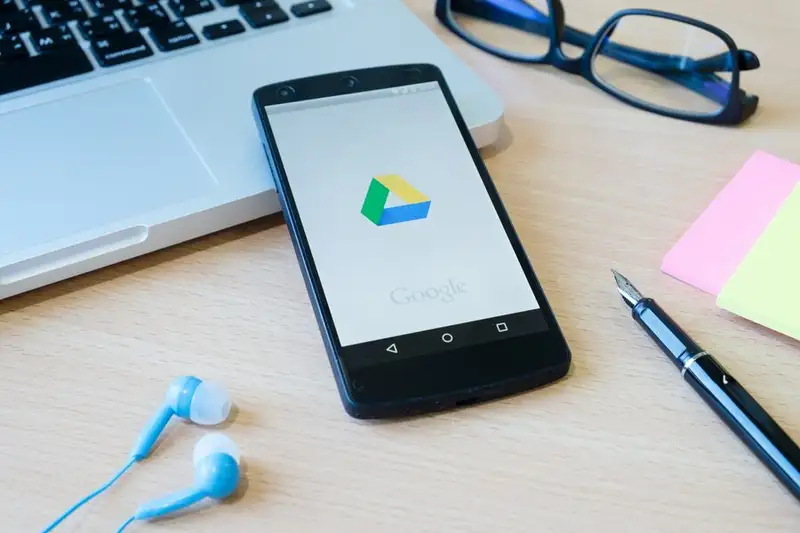
Sebelum ke tahap menyimpan foto di Google, kenalan dulu dengan aplikasi satu ini, yuk!
Google Drive adalah layanan penyimpanan online milik Google yang diluncurkan pada tahun 2012.
Layanan ini biasanya digunakan untuk menyimpan file atau berkas seperti foto, dokumen, atau video secara daring.
Google Drive sering kali digunakan oleh pekerja kantoran atau seseorang dengan keperluan ruang penyimpanan file yang besar.
Tidak hanya bisa menyimpan file pribadi secara online, Moms juga bisa berbagi file foto dengan orang lain.
Jika sudah tidak ingin berbagi file, Moms juga dapat mengunci file agar tidak bisa diakses oleh orang atau melakukan backup file.
Cara menyimpan foto di Google Drive adalah salah satu pilihan karena layanan ini dapat Moms gunakan secara gratis tanpa biaya.
Pastikan Moms sudah memiliki akun Google atau Gmail terlebih dahulu, ya.
Akan tetapi, Google Drive juga menyediakan layanan berbayar bagi penggunanya untuk dapat menikmati fitur yang lebih nyaman lagi.
Apabila Moms menggunakan layanan penyimpanan foto di Google Drive, Moms sudah mendapatkan kapasitas penyimpanan file sebesar 15 GB secara gratis.
Namun, jika Moms perlu kapasitas lebih besar, Moms bisa melakukan upgrade berbayar untuk kapasitas penyimpanan menjadi 100 GB, 200 GB, hingga 2 TB.
Baca Juga: Cara Menyimpan File di Microsoft Word, Mudah dan Anti Berantakan!
Cara Menyimpan Foto di Google Drive
Berikut cara menyimpan foto di Google Drive dari handphone maupun di laptop.
Ikuti langkah di bawah ini untuk memudahkan Moms, ya!
1. Menyimpan Foto di Google Drive Melalui Handphone

Cara menyimpan foto di Google Drive ini hanya membutuhkan handphone. Berikut tahapan-tahapannya:
- Buka galeri atau foto yang ingin disimpan di layanan penyimpanan Google Drive.
- Klik Share dan pilih Simpan ke Drive.
- Selanjutnya, Moms bisa mengubah nama file di akun Google untuk menyimpan dan folder tempat menyimpan foto tersebut.
- Setelah itu, klik Save atau Simpan.
Cara kedua menyimpan foto di Google Drive melalui handphone:
- Buka aplikasi Google Drive.
- Setelah itu, Moms bisa mengklik tanda (+) di pojok kanan bawah.
- Klik Upload dan pilih foto yang ingin di-upload atau simpan ke Google Drive.
- Tunggu hingga proses upload selesai dan pastikan internet Moms dalam kecepatan jaringan yang stabil.
Baca Juga: 9 Cara Menyimpan Video dari Instagram, Bisa Tanpa Aplikasi!
2. Cara Menyimpan Foto di Google Drive Otomatis (Android)
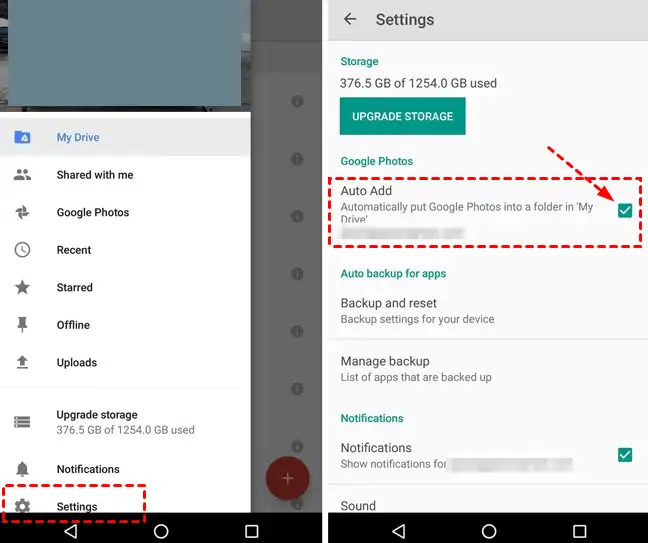
Moms yang menggunakan handphone Android juga bisa menyimpan foto secara otomatis menggunakan aplikasi Google Photos.
Aplikasi ini patut diunduh terlebih dahulu melalui Google Play Store. Berikut caranya:
- Aktifkan Back up & Sync saat pertama kali menggunakan aplikasi Google Photos.
- Cara kedua, masuk ke Menu, kemudian masuk ke Settings, dan pilih Back up & Sync, lalu aktifkan.
- Selanjutnya atur sinkronisasi Google Photos dengan Google Drive.
- Pada halaman tersebut, Moms juga bisa mengaktifkan Google Drive pada bagian Google Apps.
- Secara otomatis setiap menyimpan foto di Google Photos, foto di handphone Moms turut tersimpan di Google Drive.
Perlu diperhatikan, foto-foto yang tersimpan di Google Drive perlu diatur agar Moms bisa selalu mengaksesnya.
Caranya, buka aplikasi Google Drive, kemudian masuk ke bagian Menu, dan buka opsi Settings.
Setelahnya, aktifkan Auto Add pada bagian Google Photos.
3. Cara Menyimpan Foto di Google Drive Melalui Laptop atau Komputer
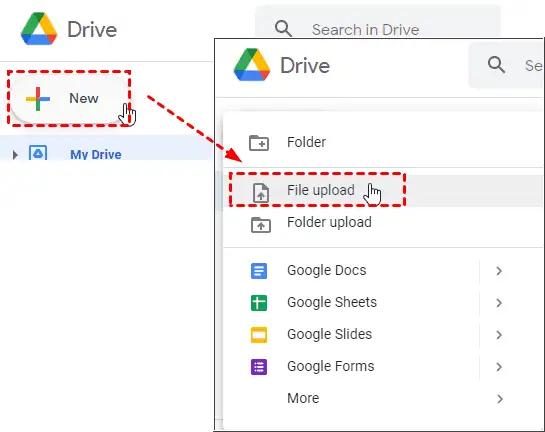
Cara menyimpan foto di Google Drive menggunakan handphone punya kelemahan tersendiri.
Pasalnya, proses upload kerap membutuhkan waktu lama dan berjalan lambat.
Hal ini biasanya disebabkan oleh memori di ponsel yang sudah penuh dan koneksi internet yang cukup lamban.
Bila demikian, Moms bisa menggunakan cara menyimpan foto di Google Drive menggunakan laptop atau komputer.
Caranya mudah dan hampir sama dengan menggunakan handphone.
Berikut ini cara menyimpan foto di Google Drive melalui laptop atau komputer.
- Login ke Google Drive menggunakan alamat dan password email.
- Klik New atau Baru (tanda +) yang letaknya ada di pojok kiri atas.
- Pilih File Upload.
- Pilih foto-foto yang ingin disimpan ke Google Drive.
- Moms bisa memilih banyak foto sekaligus.
- Tunggu proses upload selesai dan pastikan proses loading meng-upload foto berjalan.
- Setelah semua foto tersimpan atau ter-upload, Moms bisa melihat file-file tersebut di halaman depan dasbor Google Drive.
Amankah Menyimpan Foto di Google Drive?
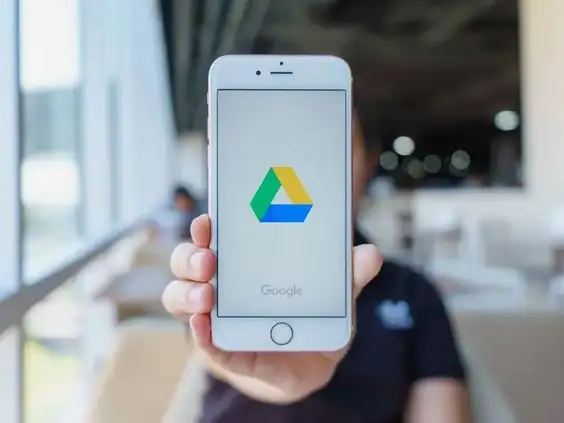
Melansir dari Halaman Bantuan Google, Google Drive yang digunakan untuk akun kantor atau sekolah terbilang aman untuk digunakan.
Google Drive secara otomatis akan mengevaluasi file yang dibagikan kepada akun Moms dari luar guna mendeteksi phising atau malware.
Jika terdeteksi, Google akan memblokir akses ke file tersebut untuk melindungi akun Moms.
Google juga berhak untuk menangguhkan akun Moms jika ditemukan adanya pelanggaran kebijakan penggunaan.
Bila suatu saat ada aktivitas atau pemakaian akun Google Moms yang mencurigakan, Google akan mengirimkan notifikasi ke alamat email sekunder terdaftar milik administrator utama.
Saat Google Drive melakukan skrining file dan mendeteksi phishing atau malware, Moms mungkin akan mendapatkan pesan atau notifikasi “gagal membuka file”.
Penting juga untuk diperhatikan, Google menerapkan batas pemindaian sebesar 100 MB dan beberapa jenis file tidak dapat diskrining.
Jadi, selalu perhatikan ukuran dan jenis dokumen yang akan dimasukkan ke dalam Google Drive.
Baca Juga: Cara Menyimpan Video dari Pinterest ke Galeri, Bisa Tanpa Aplikasi!
Kelebihan Simpan Foto di Google Drive
Ada beberapa keunggulan yang bisa dinikmati jika menyimpan foto di Google Drive.
1. Penyimpanan Aman
Google Drive menyediakan penyimpanan berbasis awan yang aman.
Data kita disimpan di pusat data Google yang sangat terlindungi dan dienkripsi selama pengiriman serta saat disimpan di server Google.
Ini membantu melindungi foto Moms dari risiko kehilangan atau kerusakan fisik yang mungkin terjadi pada perangkat fisik.
2. Akses Fleksibel dan Mudah Berbagi File
Moms dapat mengakses foto yang disimpan di Google Drive dari berbagai perangkat, termasuk komputer, smartphone, atau tablet, selama Moms memiliki koneksi internet.
Ini memungkinkan Moms untuk dengan mudah berbagi dan mengunduh foto dari mana saja dan kapan saja, serta berkolaborasi dengan orang lain dalam penyimpanan dan berbagi foto.
Moms juga dapat mengatur izin akses, memberikan tautan berbagi, dan mengundang orang lain untuk mengedit atau melihat foto Moms.
Ini berguna jika Anda ingin berkolaborasi dalam proyek atau berbagi kenangan dengan teman dan keluarga.
3. Integrasi dengan Layanan Google Lainnya
Google Drive terintegrasi dengan berbagai layanan Google lainnya seperti Google Photos, Google Docs, Google Sheets, dan lainnya.
Ini memungkinkan Moms untuk dengan mudah mengedit, berbagi, atau mengintegrasikan foto dengan aplikasi dan layanan lain yang ditawarkan oleh Google.
4. Ruang Penyimpanan Gratis dengan Kapasitas Besar
Google Drive menawarkan sejumlah ruang penyimpanan gratis yang cukup besar yaitu 15 GB.
Moms dapat menyimpan banyak foto dengan kapasitas tersebut.
Jika memerlukan lebih banyak ruang, Moms juga dapat memilih untuk membeli lebih banyak ruang penyimpanan dengan biaya tambahan.
Baca Juga: Cara Menyimpan File di Microsoft Word, Mudah dan Anti Berantakan!
Itulah beragam cara menyimpan foto di Google Drive baik pengguna Android ataupun iOS.
Semoga cara ini akan membuat memori di smartphone Moms jadi lebih lega, ya!
- https://support.google.com/drive/answer/2424368?hl=en&co=GENIE.Platform%3DAndroid
- https://www.cbackup.com/articles/how-to-save-all-photos-in-google-drive.html
- https://workspacetips.io/tips/drive/how-to-upload-files-from-iphone-or-android-to-google-drive/
Konten di bawah ini disajikan oleh advertiser.
Tim Redaksi Orami tidak terlibat dalam materi konten ini.
Baca selanjutnya
Orami Articles — Artikel Seputar Parenting, Kesehatan,
Gaya Hidup dan Hiburan
Copyright © 2025 Orami. All rights reserved.



















